
Liebst du dein Chromebook, möchtest aber einfach auf deine Dropbox-Dateien zugreifen? Die Verwendung des Web-Login ist für den täglichen Gebrauch nicht einfach genug. Es gibt bessere Möglichkeiten, dies zu tun.
Wenn Sie Cloud-Dienste lange genug genutzt haben, um zu glauben, dass ein Chromebook Ihre Zeit wert ist, haben Sie zweifellos einen Stapel von Dateien in Dropbox. Sie können sogar Dateien von Ihrem Android zu Dropbox automatisch synchronisieren Synchronisieren von SD-Karten-Verzeichnissen zu DropBox mit DropSpace [Android] Automatisches Synchronisieren von SD-Karten-Verzeichnissen zu DropBox mit DropSpace [Android] Wenn Sie etwas wie ich sind, ist das neue Jahr eine Zeit für erfrischende und verändernde Dinge. Etwas, das ich für mein Telefon tun möchte, ist zu überprüfen, ob es jetzt einen besseren Weg gibt ... Lesen Sie mehr, und fragen Sie sich dann, wie Sie leicht Zugang zu ihnen bekommen. Die Synchronisierung dieser Dropbox-Dateien mit Ihrem Chromebook ist jedoch nicht so einfach wie auf einem Mac oder Windows-Computer, da Sie nicht einfach eine App herunterladen können, um das Dropbox-Laufwerk zu Ihrem Dateisystem hinzuzufügen. Stattdessen müssen Sie etwas clever machen. Hier ist, was Sie tun können.
Vorbereiten der Synchronisierung von Dropbox mit Chromebook
Erstellen Sie zunächst in Ihrem Google Drive einen Ordner namens "Dropbox". Dies wird von beiden folgenden Methoden verwendet, um Ihre Dateien zwischen Dropbox und Google Drive zu synchronisieren.
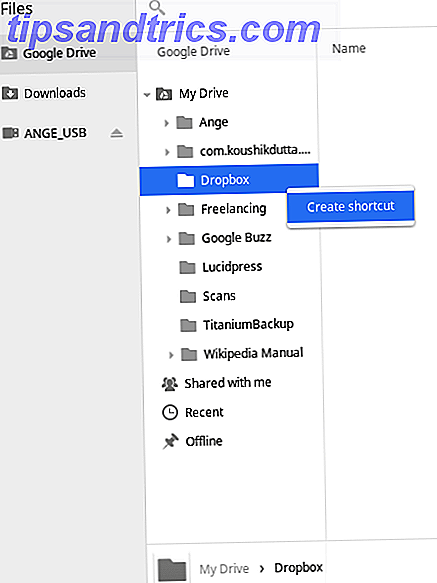
Um Ihr Leben noch einfacher zu gestalten, navigieren Sie mit der App "Dateien" auf Ihrem Chromebook zu Ihrem Dropbox-Ordner in Google Drive und erstellen Sie eine Verknüpfung zu diesem Ordner. Wenn Sie Ihr Chromebook für die Reise nutzen möchten Ihr Chromebook als das ultimative Reisegerät Ihr Chromebook als das ultimative Reisegerät Wenn Sie sich für ein Gerät entscheiden, das Sie für Ihre nächste Reise benötigen, sollten Sie Chromebooks ausprobieren. Aber warum sollten Sie ein Chromebook für Reisen wählen? Denn wenn es um Reisen geht, sind sie genau richtig. Lesen Sie weiter, Google Drive stellt automatisch sicher, dass diese Dateien offline verfügbar sind. Nachdem Sie die Synchronisierung eingerichtet haben, müssen Sie nur noch auf diese Verknüpfung zugreifen, um auf Ihre Dropbox-Dateien zuzugreifen, ähnlich wie auf jedem anderen Computer. Fantastisch!
Verwenden Sie IFTTT, um Dropbox mit Google Drive zu synchronisieren
Zunächst benötigen Sie ein IFTTT-Konto mit Zugriff auf Dropbox und Google Drive. Dann können Sie dieses Dropbox-zu-Google Drive-Rezept hier verwenden, um alle in Dropbox hochgeladenen Dateien direkt in Google Drive hinzuzufügen.
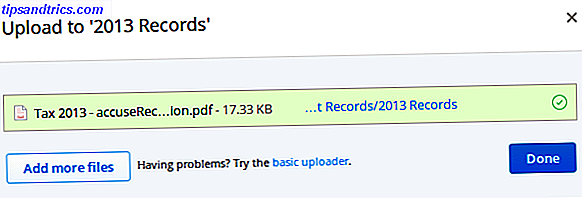
Wenn Sie möchten, ist es möglich, ein wenig Feinabstimmung vorzunehmen, um einen Unterordner Ihrer Dropbox zu verwenden, anstatt die ganze Sache. Das Rezept ist so eingerichtet, dass alles, was Sie in Dropbox hochladen, in Ihren Google Drive in einen Ordner namens "Dropbox" kopiert wird. Alle erforderlichen Unterordner werden automatisch in Google Drive erstellt. Leider werden Ihre alten Dropbox-Dokumente nicht synchronisiert. Die nächste Synchronisierungsmethode kann jedoch für Sie verwendet werden.
Jetzt ist diese Lösung ideal, um den Inhalt Ihrer Dropbox an einen leicht zugänglichen Ort mit Ihren Chromebook-Dateien zu bringen. Aber, wie Sie sehen können, ist es nur Einbahnstraße. Mit dieser Konfiguration können Sie keine Dateien in diesen Google Drive-Ordner werfen und sie mit Dropbox synchronisieren. Es ist möglich, eine Zwei-Wege-Synchronisierung durchzuführen, aber das kostet Sie ein wenig.
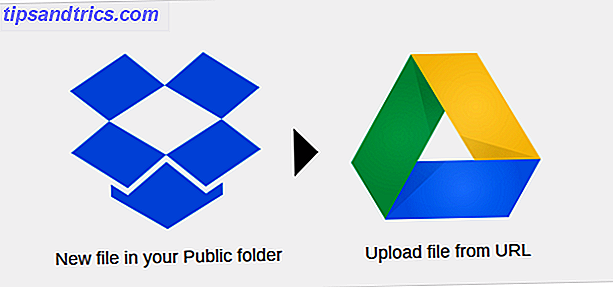
Zwei-Wege-Dropbox-Synchronisierung mit Cloud HQ
Cloud HQ ist ein raffinierter Service, der speziell dafür entwickelt wurde, Ihre Daten in der gesamten Cloud zu synchronisieren. Es wurde für Leute wie Sie gemacht, die eine wechselseitige Synchronisierung zwischen Dropbox und Google Drive, oder Evernote, etc. wünschen. Es ist eine kontinuierliche Echtzeitsynchronisation. Aber es ist nicht kostenlos (wenn Sie mehr als 50 Dateien synchronisieren). Es kostet Sie mindestens $ 9, 90 pro Monat, was nicht schlecht ist, wenn man bedenkt, was es tun kann. Sie können es 14 Tage lang kostenlos testen, also probieren Sie es jetzt aus.
Selbst wenn Sie keine bidirektionale Synchronisierung wünschen, ist die Verwendung von Cloud HQ eine gute Möglichkeit, Ihre Dropbox-Dateien überhaupt in Google Drive zu importieren, da die IFTTT-Lösung Ihre alten Dokumente nicht synchronisiert. Melden Sie sich für Ihre 15-tägige Testversion an und synchronisieren Sie Ihre Dokumente. Beachten Sie außerdem, dass Sie während des Testzeitraums auf 2 GB synchronisierte Daten beschränkt sind. Wenn Ihr Dropbox-Konto also größer ist, können Sie einen Unterordner für die Synchronisierung angeben.
Die Einrichtung von Cloud HQ ist sehr einfach. Folgen Sie einfach den Anweisungen, um es mit Dropbox und Google Drive zu autorisieren. Stellen Sie jedoch sicher, dass Sie die Synchronisierung nur mit Ihrem Dropbox-Unterordner in Google Drive einrichten, da dies zu Problemen führen kann. Sie können wählen, ob Sie nur in beide Richtungen oder nur in eine Richtung synchronisieren möchten, und zwar entweder kontinuierlich oder nur einmal. Es ist Ihre Wahl.
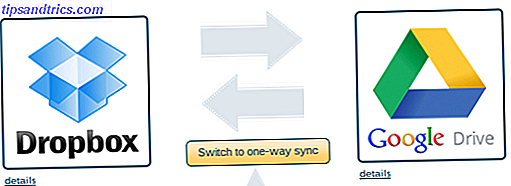
Wenn Sie Basecamp, Evernote, Skydrive oder einen anderen Cloud-Service nutzen, ist der Cloud Storage Showdown - Dropbox, Google Drive, SkyDrive & More der Cloud Storage Showdown - Dropbox, Google Drive, SkyDrive & More langersehnte Eingabe von Google und ein überarbeiteter SkyDrive von Microsoft. Dropbox wurde lange Zeit von den großen Playern unangefochten, aber das hat sich geändert ... Lesen Sie mehr, Sie können Cloud HQ auch für diese Dienste die Synchronisierung mit Ihrem Chromebook einrichten. Es kann auch eine Drei-Wege-Synchronisierung für Sie zwischen den Diensten durchführen.
Aufwickeln
Wenn Sie nur mit der IFTTT Dropbox-Synchronisierungsmethode fortfahren möchten, lassen Sie Ihre Cloud HQ-Testmitgliedschaft einfach nach dem Synchronisieren Ihrer alten Dokumente auslaufen. Wenn Sie mit der Cloud-HQ-Synchronisierung fortfahren möchten, vergessen Sie nicht, Ihr IFTTT-Rezept zu deaktivieren, da sonst Dokumente dupliziert werden.
Vergessen Sie nicht, die Dropbox App für Chrome zu installieren. Mit dieser Methode können Dateien direkt von Dropbox hochgeladen oder heruntergeladen werden.
Gibt es mehrere Möglichkeiten, Dokumente zwischen Dropbox und Google Drive zu synchronisieren? Na sicher! Lassen Sie uns über die Tools zum Synchronisieren von Cloud-Dokumenten sprechen. Double The Cloud Power: So synchronisieren Sie Dateien über Storage Services Double Die Cloud Power: So synchronisieren Sie Dateien über Storage Services Die Möglichkeit, von unseren vielen Geräten mit der Cloud zu synchronisieren, ist ein großer Vorteil von modern rechnen. Wir sind in der Lage, unsere Dateien auf mobilen Geräten mitzunehmen, auf andere Computer zuzugreifen, ohne ... Lesen Sie mehr, die am besten für Sie arbeiten.
Bildnachweis: TechnologyGuide TestLab Via Flickr



